크롬Chrome을 필두로 다양한 브라우저들이 존재하고 새로운 브라우저들이 심심찮게 출시가 되고 있습니다. 각각의 브라우저 마다 장단이 있기 때문에 필자의 경우 8~9개 정도의 브라우저를 설치해서 각각의 용도를 지정해두고 사용하고 있는데요.
이렇게 여러개의 브라우저를 설치해도 윈도우Windows에는 기본적으로 기본 앱이 존재하기 때문에 특정 확장자를 가진 파일 등은 기본 앱으로 지정된 앱으로 바로 실행되고 링크 또는 바로가기해 둔 웹 사이트들도 모두 기본 브라우저로 실행됩니다.
그런데 일부 웹 사이트는 특정 브라우저에 최적화 되어 있을 수 있기 때문에 이 경우 링크를 클릭해서 바로 열 수 없고 매번 브라우저를 열고 해당 사이트의 주소로 이동해야 하기 때문에 상당히 번거로운데요. 해당 브라우저를 열지 않더라도 바로 가기 아이콘을 만들어 속성을 조금 수정하면 특정 사이트만 지정한 브라우저에서 실행되도록 정의할 수 있습니다.
튜토리얼 환경: 윈도우 10 pro (빌드: 19044.2364), 크롬
웹 사이트 바로가기 만들기
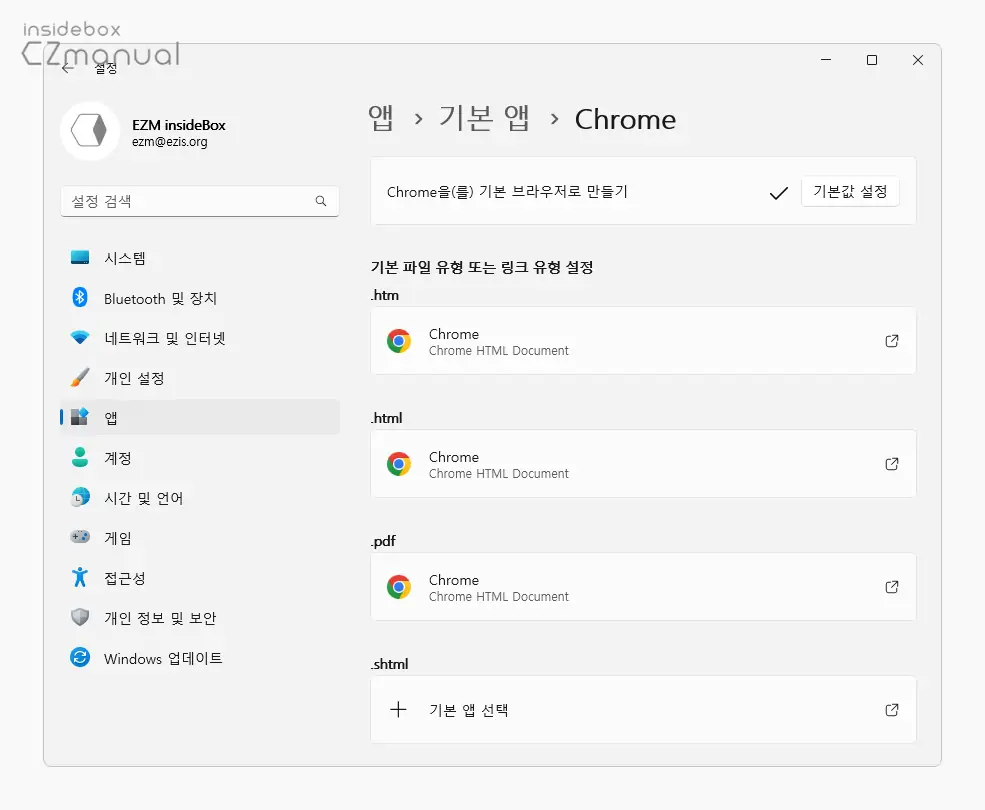
기본 브라우저에서 다른 브라우저를 통해 접속하고자 하는 사이트의 바로가기를 생성합니다. 예를 들어 기본 브라우저가 크롬이고 엣지 브라우저에서 해당 사이트를 열고 싶다면 크롬 브라우저에서 바로가기를 만들어줍니다.
주의: 바로가기는 브라우저의 자물쇠 아이콘을 드래그해서 생성할 수도 있지만 이렇게 생성된 바로가기는 무조건 기본 브라우저로 열리기 때문에 아래 내용이 적용되지 않으니, 바로가기 사이트를 기본 브라우저가 아닌 다른 브라우저로 실행하고 싶다면 아래 과정으로 바로가기를 생성해야 합니다.
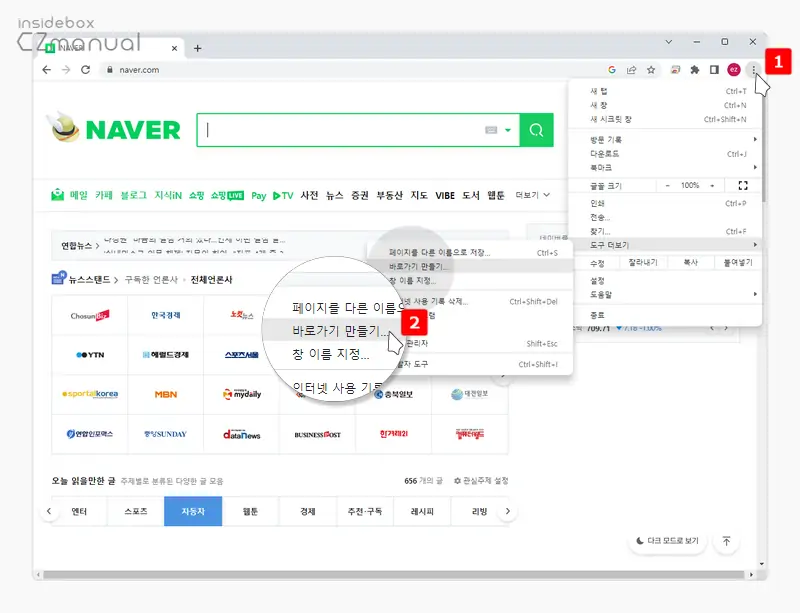
- 바로가기로 만들고자 하는 사이트로 이동 후 브라우저 오른쪽 상단 Chrome 맞춤설정 및 제어 아이콘
 을 마우스로 클릭 해 메뉴를 확장합니다.
을 마우스로 클릭 해 메뉴를 확장합니다. - 메뉴에서 도구 더보기 → 바로가기 만들기 의 순서로 이동합니다.
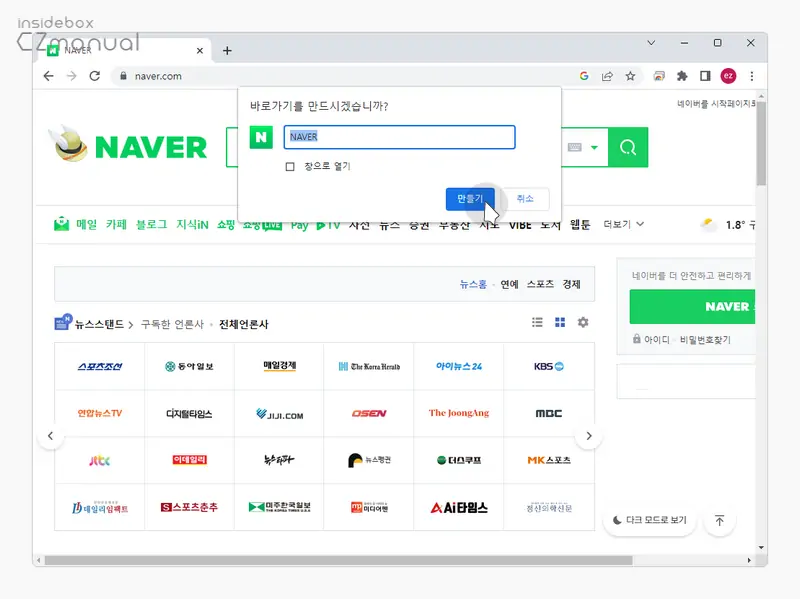
- 바로가기를 만드시겠습니까?라는 제목의 창이 팝업되는데 이곳에서 바로가기의 이름을 지정하거나 기본 상태로 두고 만들기 버튼을 클릭하면 바탕화면에 바로가기 아이콘이 생성됩니다.
바로가기 속성 수정
다른 브라우저(크롬)를 통해 특정 사이트의 바로가기를 생성한뒤 해당 바로가기 속성을 통해 대상 경로를 실행하고자 하는 브라우저의 설치 경로로 지정합니다.
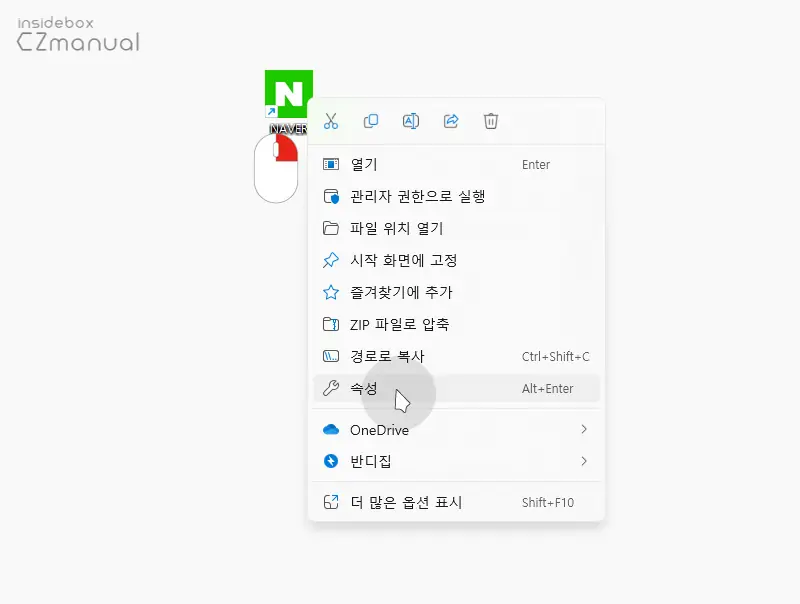
- 바탕화면에서 바로가기 아이콘을 마우스 오른쪽 버튼으로 클릭해 컨텍스트 메뉴를 열고 속성으로 이동합니다.
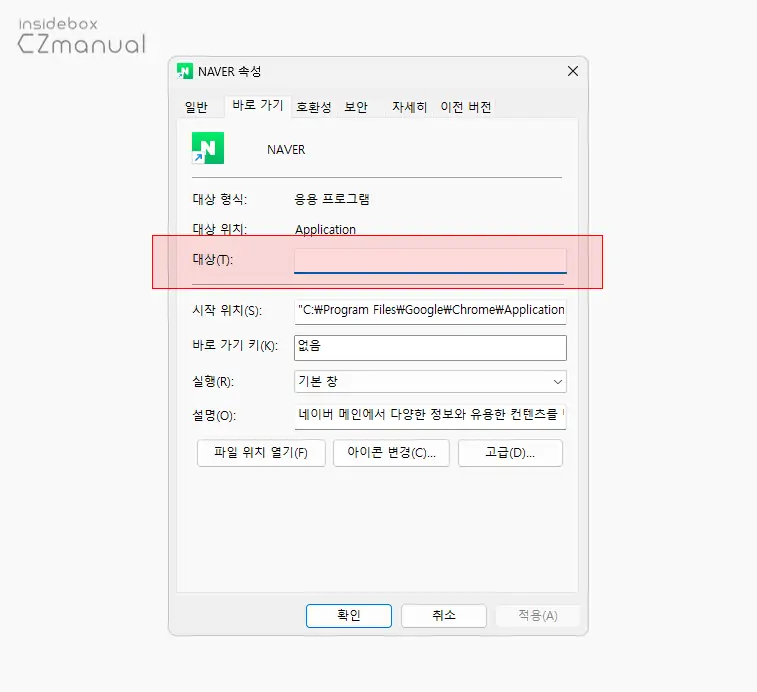
- 속성 패널이 실행되는데 여기서 대상(T): 필드의 값을 지워줍니다.
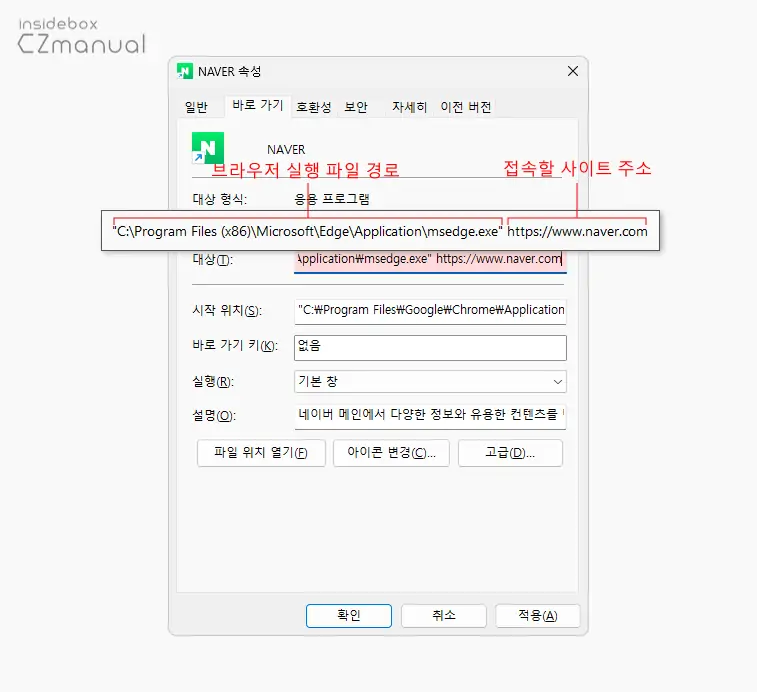
- 그리고 브라우저의 실행 파일 경로를 참고해
"브라우저 실행 파일 경로" 사이트 주소형식으로 대상을 지정합니다. 본문에서와 같이 엣지 브라우저를 이용해 네이버로 접속하고 싶다면 아래와 같이 작성합니다.
"C:\Program Files (x86)\Microsoft\Edge\Application\msedge.exe" https://www.naver.com대표적인 브라우저들의 실행 파일 경로는 다음과 같으니 내용을 참고해 경로를 지정합니다.
- 엣지:
"C:\Program Files (x86)\Microsoft\Edge\Application\msedge.exe - 크롬:
"C:\Program Files\Google\Chrome\Application\chrome.exe" - 웨일:
"C:\Program Files (x86)\Naver\Naver Whale\Application\whale.exe" - IE1:
"C:\Program Files\internet explorer\iexplore.exe" - 파이어폭스:
"C:\Program Files\Mozilla Firefox\firefox.exe" - 브레이브:
"C:\Program Files\BraveSoftware\Brave-Browser\Application\brave.exe"
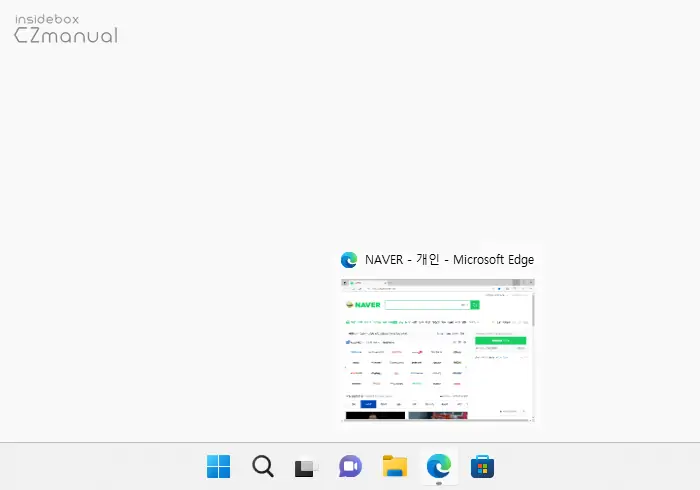
기본 브라우저가 크롬 브라우저인 상태에서 수정한 바로가기를 클릭하면 엣지 브라우저로 실행되는 것을 확인할 수 있습니다.
마치며
이번 포스트에서는 윈도우 10에서 바탕화면에 바로가기 해둔 사이트를 기본 브라우저가 아닌 특정 브라우저로 여는 방법에 대해 알아보았습니다. Active-X 로 인해 인터넷 익스플로러로 무조건 접속해야하던 사이트들이 존재하기 때문에 이런 방식을 많이 사용했었는데요. 최근들어 그나마 개선이 되어 다른 브라우저를 메인으로 사용하더라도 큰 불편함이 없는 듯 합니다.
그래도 이렇게, 윈도우에서 바탕화면에 바로가기로 등록해둔 사이트를 기본 브라우저가 아닌 다른 브라우저로 열고 싶다면 위 과정으로 수정해서 진행해 보시길 바랍니다.

정말 감사합니다. 덕분에 광명을 찾았습니다. 저도 엣지랑 크롬을 용도를 구분해서 쓰고 있는데, 도무지 기본 브라우저가 아닌 프로그램으로 바로가기 만드는 법을 몰라 곤혹스럽던 차였습니다. 덕분에 인터넷을 200% 활용할 수 있게 되었습니다.
행복하고 풍요로운 한 해 되시길 기원하겠습니다.
브라우저 사용에 도움이 되셨다니 다행이네요. 사이트 방문과 피드백 댓글 감사합니다.